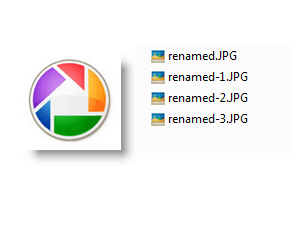
Yksi groovyLukijamme esitti suuren kysymyksen Windows Live Photo Gallery: sta:
Kirjastoni haluaa digitalisoida vanhat valokuvat. Työpajassa sanotaan, että niiden tulisi olla kahdessa eri muodossa, TIFF ja JPEG. He tarvitsevat tunnisteen, kuten: ”Kirjastokuva 1, Kirjasto Kuva 2” jne., Ja otsikko ja paikka lisättäväksi kuvaukseksi. On valokuvien hallintaohjelmia, kuten “Past Perfect”, hintaan 870 dollaria. Voinko tehdä tätä työtä Windows Live Photo -ohjelmalla? Jos on, voisitteko kertoa minulle, kuinka se asetetaan? Kiitos, Sarah
Windows Live Photo Gallery voi seurata valokuvan tietoja, kuten kuvauspäivää ja sijaintia, mutta mielestäni Google Picasa 3 tekee paremman työn tiedostojen eränimitykselle. Tämä johtuu siitä, että sen avulla voit automaattisesti sisällyttää otoksen päivämäärän ja tarkkuuden tiedostonimeen, mikä voi olla hyödyllistä massiiviselle digitaaliselle kirjastolle, jossa on erikokoisia samaa kuvaa (esim. pikkukuva, keskikoko, alkuperäinen). Tässä opetusohjelmassa näytän sinulle, kuinka käyttää Picasan erittäin hienoa erän uudelleennimeämistoimintoa.
[Download Google Picasa for Free]
Vaihe 1
Valitse vähintään kaksi kuvaa Picasassa. Voit tehdä tämän vetämällä ruutua kuvien ympärillä tai Napsauttamalla alueen ensimmäinen kohde pitämällä SIIRTÄÄ ja sitten Cnuolee viimeinen kohde.
Jos olet valinnut useamman kuin yhden kohteen, se sanotaan niin alareunassa olevassa tietopalkissa.
Vaihe 2
Klikkaus Tiedosto > Nimeä uudelleen. Tai paina F2 näppäimistöllä.
Vaihe 3
Tyyppi kuvaryhmäsi perustiedostonimessä.
Jokainen valokuva alkaa tällä nimellä, jota seuraa numero. Esimerkiksi valitsen ”Juhlat!” perustiedostonimeni. Tiedostot nimetään osapuoleksi! .Mov, puolue! -1.mov, puolue! -2.mov jne.
Vaihe 4
Vaihtoehtoisesti voit lisätä päivämäärän ja / tai kuvan tarkkuuden tiedostonimeen. Tehdä tämä, Tarkistaa Päivämäärä ja tai Kuvan tarkkuus. Näyte tiedostonimen lähdöstä näkyy alla.
Tässä kuvakaappauksessa värikoodasin elementit, jotta voit nähdä, kuinka tiedostonimesi on rakennettu. Klikkaus Nimeä uudelleen jos olet tyytyväinen.
Vaihe 5
Jos haluat nähdä, miten uudelleennimetyt tiedostot näyttävät kiintolevyltä, Oikealla painikkeella yksi heistä ja valitse Etsi levyltä.
Huomaa, että koska jokaisella näistä elokuvista on erilainen päivämäärä, Picasa ei lisännyt järjestysnumeroa tiedostonimeen, koska ne olivat jo ainutlaatuisia.
Johtopäätös
Toivon, että tämä opetusohjelma oli hyödyllinen Sarahille ja muille groovyLukijamme. Jos etsit helppoa tapaa muuntaa tiedostoja tiedostotyypeistä toiseen, tutustu opetusohjelmaan: Kuinka muuntaa ja muokata kuvia ohjatulla Snagit Batch Image Conversion Wizard -toiminnolla. Snagit ei ole ilmainen, mutta voit käyttää sitä vankempaan erätiedostojen uudelleennimeämiseen ja tietysti mahtaviin kuvakaappauksiin.